3 façons simples d'ajouter des pochettes d'album à des MP3 sur différents appareils
Les pochettes d'album doivent être automatiquement téléchargées lorsque vous achetez un album de musique ou une chanson. Cependant, dans certains cas, après avoir téléchargé des fichiers MP3, aucune couverture n'y est attachée. Savez-vous comment ajouter une pochette d'album à un MP3?
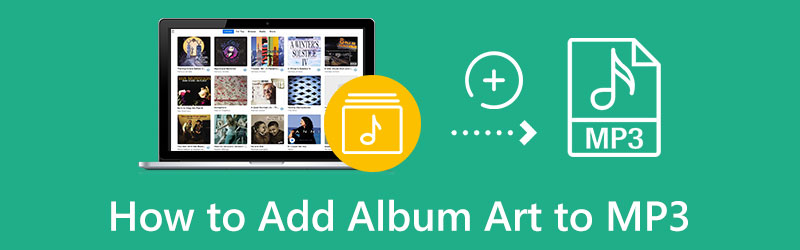
Les pochettes d'album peuvent vous aider à organiser ou trier votre bibliothèque musicale. Vous vous sentirez plus attaché à la musique si la pochette de l'album est attrayante. S'il manque des pochettes d'album de vos collections musicales, vous pouvez utiliser les 3 méthodes suivantes pour ajouter des pochettes d'album.
- LISTE DES GUIDES
- Partie 1. Meilleure façon d'ajouter une pochette d'album à un MP3
- Partie 2. Ajouter une pochette d'album à un MP3 sous Windows 10
- Partie 3. Ajouter une pochette d'album à un MP3 à l'aide d'iTunes
- Partie 4. FAQ sur la façon d'ajouter une pochette d'album à un MP3
Partie 1. Meilleur changeur de pochettes d'album pour ajouter des pochettes d'album à de la musique MP3
Vous pouvez utiliser le puissant changeur de pochettes d'album, Convertisseur vidéo ultime, pour ajouter ou modifier une pochette d'album. Il dispose d'un outil Media Metadata Editor pour éditer facilement les métadonnées musicales. De plus, il vous permet de modifier les métadonnées vidéo selon vos besoins. Ce changeur de pochettes d'album prend en charge tous les formats audio populaires avec et sans perte, notamment MP3, M4A, AAC, AIFF, WAV, PCM, OGG, FLAC, ALAC, WMA et autres. Il vous offre un moyen pratique d’ajouter des illustrations au contenu de la musique sur votre PC et Mac Windows 11/10/8/7.
Pour ajouter une pochette d'album au MP3, vous devez d'abord télécharger gratuitement cet outil de changement de pochette d'album sur votre ordinateur. Lorsque vous l'ouvrez, vous pouvez cliquer sur le Boîte à outils onglet et allez à Éditeur de métadonnées multimédia. Ajoutez-y vos fichiers MP3 en cliquant sur le + icône dans la partie centrale.

Vous pouvez afficher toutes les balises musicales associées lorsque votre MP3 est chargé, telles que le nom du fichier, la pochette, le titre, l'artiste, l'album, le genre, etc. Si votre fichier musical n'est pas joint à une pochette, vous pouvez cliquer sur le bouton + pour ajouter une pochette d'album au MP3. Vous pouvez également l'utiliser pour changer facilement la couverture de l'album. Media Metadata Editor est compatible avec de nombreux formats d'image, tels que JPG, JPEG, PNG, TIFF, etc.
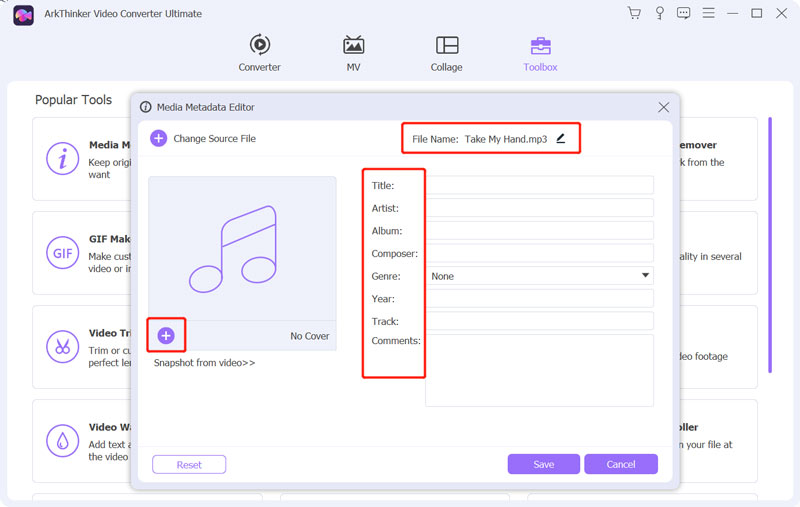
Après avoir ajouté une pochette d'album au MP3, vous pouvez facilement modifier d'autres balises musicales. Clique le Sauvegarder bouton pour confirmer votre opération. Vous serez invité à indiquer que les informations multimédias de votre MP3 ont été modifiées et vous pourrez accéder au fichier source pour afficher les informations les plus récentes. Vous serez guidé vers le dossier dans lequel ce MP3 édité est enregistré.
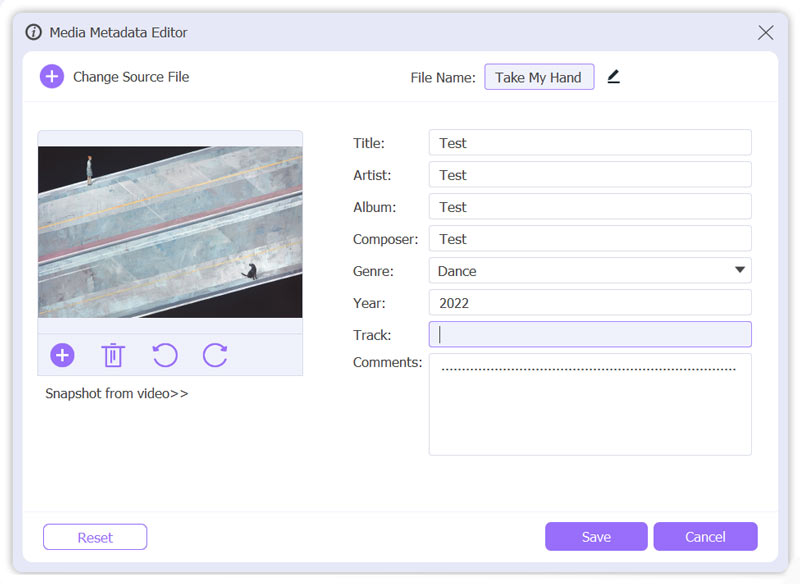
Partie 2. Comment ajouter une pochette d'album à un MP3 sur un ordinateur Windows 10
Vous pouvez utiliser le Lecteur Windows Media sur votre ordinateur Windows pour ajouter rapidement des pochettes d'album au MP3. Vous pouvez suivre les étapes ci-dessous pour ajouter des illustrations au contenu de la musique sur un PC Windows 10.
Localisez le fichier MP3 auquel vous souhaitez ajouter une pochette d'album et cliquez dessus avec le bouton droit. Sélectionnez le Ouvrir avec option dans sa liste déroulante, puis choisissez de l'ouvrir avec Lecteur Windows Media. Votre musique MP3 sera désormais lue dans la bibliothèque Windows Media Player.
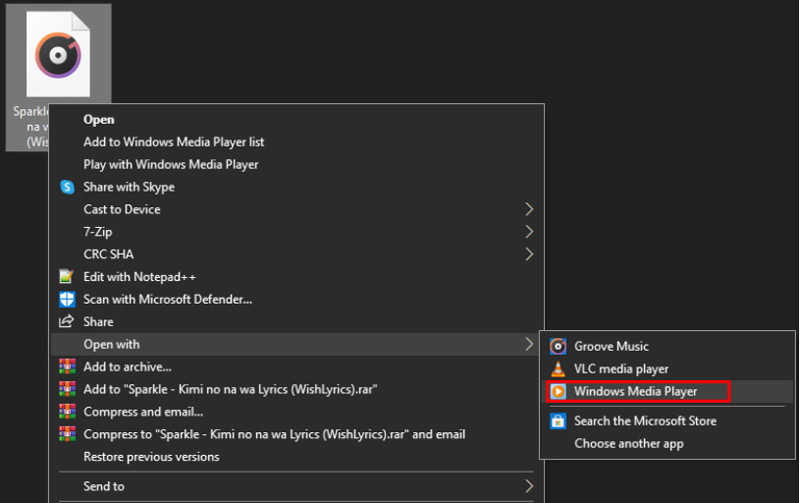
Recherchez l'image de couverture que vous souhaitez ajouter, faites un clic droit dessus et choisissez l'image de couverture. Copie option.
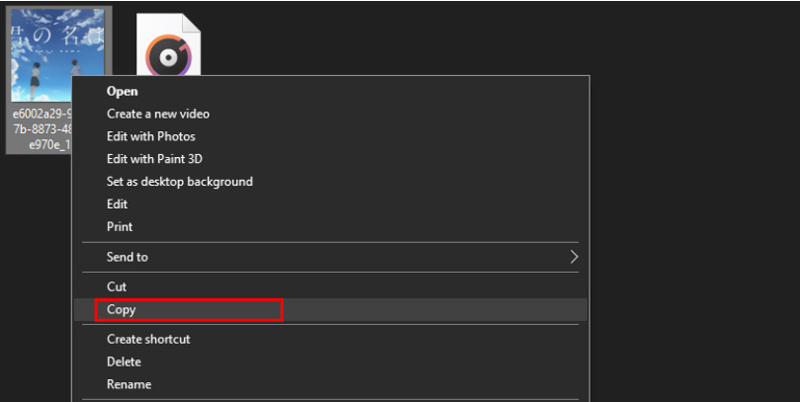
Revenez au lecteur Windows Media et cliquez avec le bouton droit sur le fichier MP3 que vous venez d'ajouter. Vous pouvez maintenant utiliser le Coller la pochette de l'album fonctionnalité pour ajouter une pochette d’album au MP3 sur votre ordinateur Windows 10.
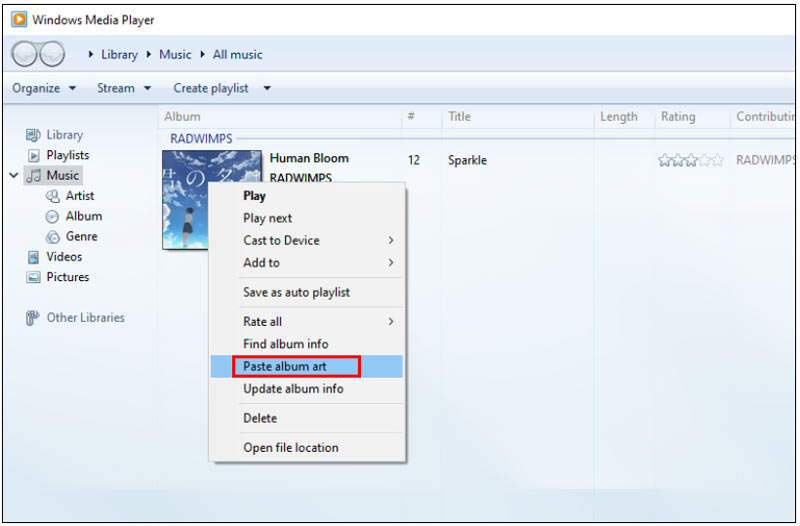
Partie 3. Comment ajouter une pochette d'album à un MP3 sur Mac et PC Windows à l'aide d'iTunes
Que vous utilisiez un Mac ou un PC Windows 11/10/8/7, vous pouvez utiliser iTunes pour ajouter une pochette d'album à vos chansons MP3. Vous pouvez télécharger gratuitement iTunes sur votre ordinateur et suivre le guide suivant pour ajouter ou modifier des pochettes d'album.
Ouvrez l'application iTunes sur votre ordinateur Mac ou Windows. Sélectionner Musique dans la liste déroulante du menu en haut à gauche. Clique le Bibliothèque sur le panneau de gauche pour afficher la bibliothèque iTunes.
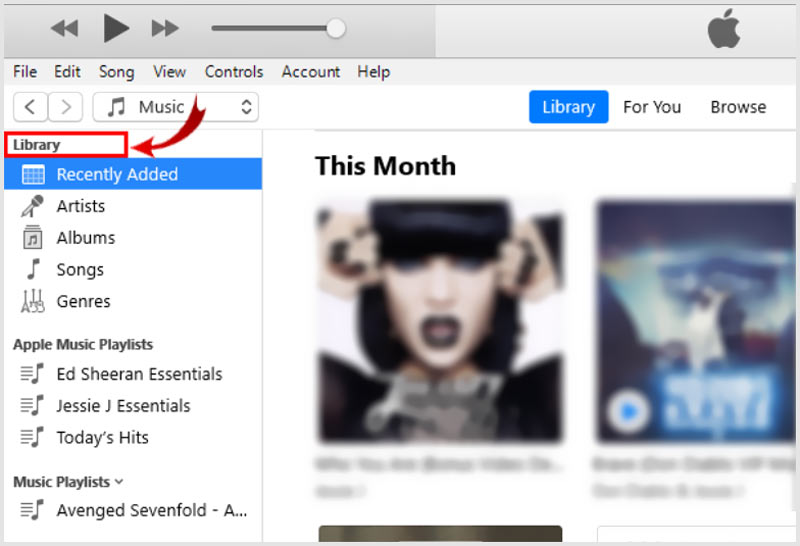
Recherchez le fichier MP3 contenant l'illustration manquante, faites un clic droit dessus et accédez à Informations sur l'album.
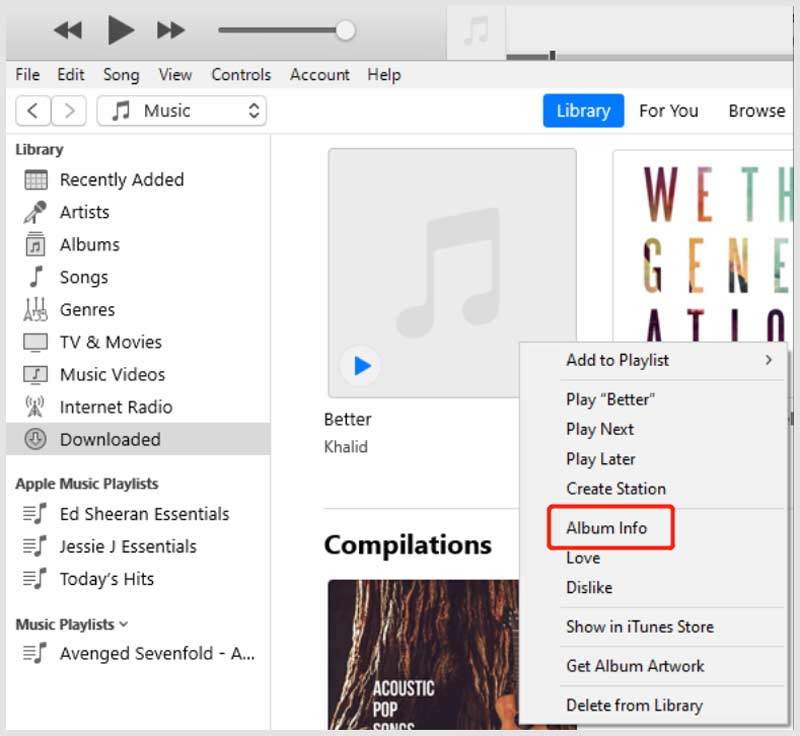
Clique le Ouvrages d'art l'onglet et le Ajouter une illustration bouton pour ajouter une pochette d’album à votre fichier MP3. Ici, vous êtes autorisé à faire glisser l’image de couverture dans la zone d’illustration pour l’ajouter. Cliquez sur le bouton OK pour confirmer cela.
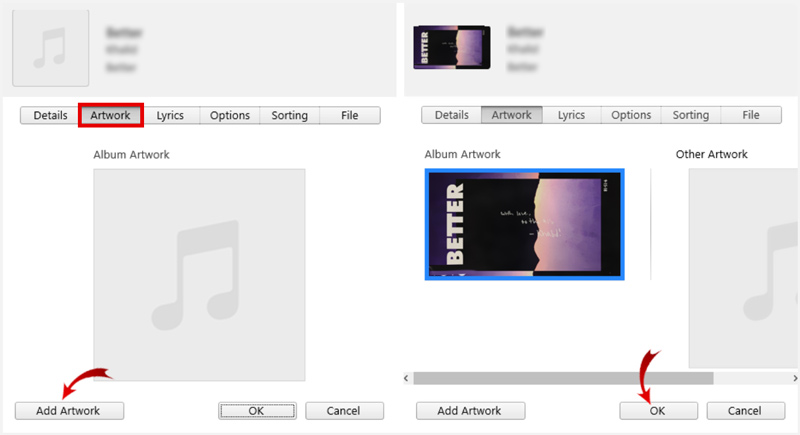
Partie 4. FAQ sur la façon d'ajouter une pochette d'album à un MP3
Comment ajouter une pochette d’album à un MP3 en ligne ?
Vous pouvez utiliser le populaire Tagmp3 pour modifier des balises musicales, ajouter des pochettes d'album au MP3 et modifier d'autres balises ID3 en ligne. Lorsque vous accédez à sa page d'édition de balises mp3 en ligne gratuite, vous pouvez cliquer sur le bouton Choisir les fichiers pour télécharger votre chanson MP3. Vous pouvez librement ajouter une nouvelle pochette/image d'album lorsque le fichier musical est téléchargé.
Puis-je ajouter une pochette d’album au MP3 à l’aide de l’Explorateur de fichiers ?
Non. Vous pouvez utiliser l'option Propriétés de l'Explorateur de fichiers pour modifier les balises musicales sur un ordinateur Windows. Mais il ne vous permet pas d'ajouter ou de modifier des pochettes d'album.
Comment ajouter une pochette d'album aux fichiers MP3 sur un téléphone Android ?
Vous pouvez trouver des applications de changement de pochettes d'album associées sur Google Play Store pour vous aider à ajouter des pochettes d'album aux fichiers MP3. Si vous ne savez pas lequel utiliser, vous pouvez essayer d'utiliser l'application Star Music Tag Editor facile à utiliser. Il peut vous aider à afficher et à modifier les informations de métadonnées de votre musique. De plus, il vous permet d’ajouter facilement des couvertures d’albums de musique.
Conclusion
Des pochettes d'album manquantes peuvent facilement se produire avec certaines de vos chansons MP3. Vous pouvez utiliser les 3 méthodes ci-dessus pour rapidement ajouter une pochette d'album au MP3. Pour plus de questions sur les pochettes d'albums musicaux, vous pouvez nous envoyer un message dans la section commentaires.
Que pensez-vous de cette publication? Cliquez pour noter cet article.
Excellent
Notation: 4.9 / 5 (basé sur 511 voix)
Trouver plus de solutions
Qu'est-ce que les métadonnées et comment modifier les métadonnées pour le multimédia Top 5 des changeurs de date de fichier à ne pas manquer sur PC et Mac Comment supprimer les métadonnées des vidéos, des photos et des fichiers MP3 5 meilleurs éditeurs de balises musicales pour iPhone, Android, PC et Mac Top 5 des éditeurs de métadonnées pour les vidéos, l'audio, les photos et les PDF Top 5 des extracteurs de métadonnées disponibles sur Windows et MacArticles relatifs
- Éditer vidéo
- Top 5 des applications vidéo côte à côte pour les débutants [iOS/Android]
- 2 façons d'utiliser iMovie pour diviser l'écran sur Mac et iPhone
- Créer un collage vidéo pour les bobines Instagram [Mobile et ordinateur de bureau]
- 5 meilleurs créateurs de collages pour coller rapidement des vidéos avec de la musique
- Top 5 des éditeurs de métadonnées pour les vidéos, l'audio, les photos et les PDF
- 5 meilleurs éditeurs de balises musicales pour iPhone, Android, PC et Mac
- Examen impartial de l'un des meilleurs logiciels d'édition de balises musicales Mp3tag
- Top 6 des éditeurs vidéo en écran partagé à ne pas manquer sur Windows et Mac
- Comment supprimer les métadonnées des vidéos, des photos et des fichiers MP3
- Top 6 des éditeurs de balises MP3 pour éditer facilement les métadonnées de fichiers audio



